PPT에 페이지 번호를 삽입하는 방법
- 青灯夜游원래의
- 2021-01-07 16:08:39235310검색
PPT에 페이지 번호를 삽입하는 방법: 1. PPT 소프트웨어를 열고 상단 메뉴 표시줄에서 "삽입" - "머리글 및 바닥글(또는 '슬라이드 번호')"를 찾으면 "머리글 및 오른쪽 바닥글" 대화 상자가 나타납니다. 2. "슬라이드 번호" 확인란을 선택하고 "모두 적용"을 클릭하면 각 페이지에 페이지 번호가 삽입됩니다.

이 튜토리얼의 운영 환경: Windows 7 시스템, Microsoft Office PowerPoint 2016 버전, Dell G3 컴퓨터.
PPT에 페이지 번호를 삽입하는 방법:
"슬라이드 번호" 확인란을 선택하고 적용하세요.
(예: PPT2016, 다른 버전도 유사함)
1. 메뉴바에서 "삽입 - 머리글 및 바닥글(또는 '슬라이드 번호')"를 찾으면 "머리글 및 오른쪽 바닥글" 대화상자가 나타납니다. 위로. 인쇄 미리보기("파일-인쇄") 중에 "머리글 및 바닥글 편집"을 선택할 수도 있습니다.
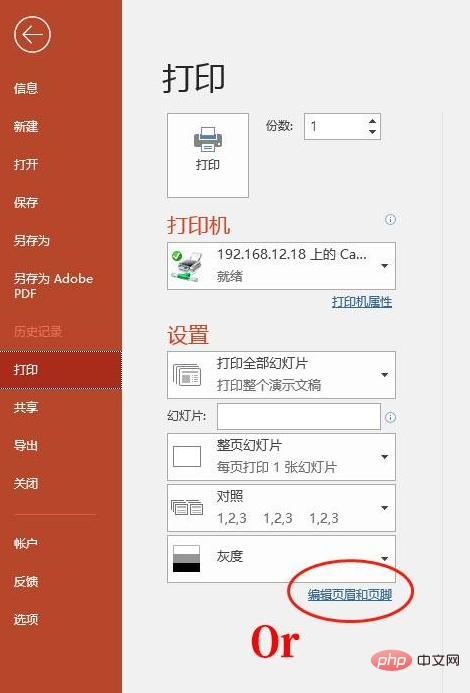
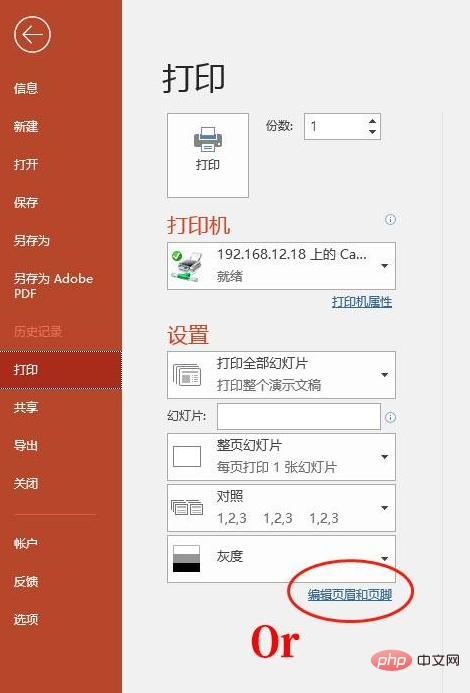
2. '머리글 및 오른쪽 바닥글' 대화상자가 나타나면 '슬라이드 번호' 체크박스를 선택하세요. 이때 '적용'을 클릭하면 현재 슬라이드에만 페이지 번호가 표시되고, '전체 적용'을 클릭하면 모든 페이지에 페이지 번호가 표시됩니다.
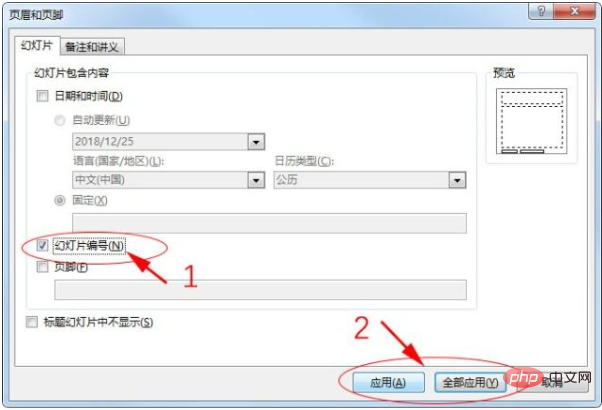
3. 이 방법을 사용하기 위한 전제 조건은 슬라이드 마스터에 이미 "슬라이드 번호" 자리 표시자가 포함되어 있고 확인란의 기능은 표시 또는 숨기기만 제어하는 것입니다. 마스터를 편집할 때 실수로 자리 표시자를 삭제한 경우 아무리 엉망으로 만들어도 페이지 번호가 표시되지 않습니다. 현재로서는 마스터의 다른 레이아웃에서 숫자 자리 표시자를 복사하기만 하면 됩니다.
4 동시에 위치, 크기, 글꼴, 색상 등 페이지 번호의 다양한 형식을 자유롭고 유연하게 설정할 수 있으므로 원하는 것은 무엇이든 할 수 있습니다.
더 많은 관련 글을 보시려면 PHP 중국어 홈페이지를 방문해주세요! !
위 내용은 PPT에 페이지 번호를 삽입하는 방법의 상세 내용입니다. 자세한 내용은 PHP 중국어 웹사이트의 기타 관련 기사를 참조하세요!





